Wi-Fi連線的變更
[設定]([輸入/輸出])選單中的[LAN/Wi-Fi]結構有所變更,因此已變更Wi-Fi連線方式。( [LAN/Wi-Fi]選單的結構已變更)
[LAN/Wi-Fi]選單的結構已變更)
在[設定]([輸入/輸出])選單中[LAN/Wi-Fi]的[Wi-Fi 功能]下選擇[新連線]時,選擇使用[透過網路]或[直接]連線方式連線。
另一方面,使用[從歷程中選擇目的地]或[從我的最愛中選擇目的地]時,相機會用以前使用的設定連線至選擇的裝置。
[透過網路]
經由無線熱點連接相機和目的地裝置。
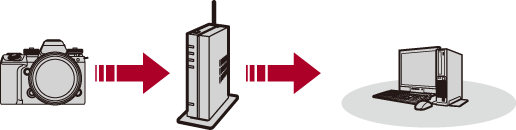
選擇連接到無線熱點的方式。
設定內容: [WPS (按鈕)]/[WPS (PIN 碼)]/[從清單]( [WPS (按鈕)]、[WPS (PIN 碼)]、[從清單])
[WPS (按鈕)]、[WPS (PIN 碼)]、[從清單])
|
要變更用於連接的無線熱點,請按[DISP.],然後變更連接目的地。
|
[直接]
直接連接相機和目的地裝置。

選擇與目的地裝置的連線方式。
[WPS 連線]
[WPS (按鈕)]:在要連接的目的地裝置上按WPS按鈕。
 在相機上,按[DISP.]延長連接等待時間。
在相機上,按[DISP.]延長連接等待時間。
[WPS (PIN 碼)]:在相機上輸入PIN碼,並進行連接。
[手動連線]
在要連接的目的地裝置上搜尋相機。
-
選擇網路認證。
[WPA3]/[WPA3/WPA2]
-
將相機上顯示的SSID和密碼輸入到裝置中。

|
|
使用先前儲存的設定連接至Wi-Fi
透過Wi-Fi連線記錄使用與以前相同的設定連線。
-
顯示Wi-Fi連線記錄。


 [
[![]() ]
]  [
[![]() ]
]  [LAN/Wi-Fi]
[LAN/Wi-Fi]  [Wi-Fi 功能]
[Wi-Fi 功能]  [從歷程中選擇目的地]/[從我的最愛中選擇目的地]
[從歷程中選擇目的地]/[從我的最愛中選擇目的地]
-
選擇想要連接到的記錄項目。
 按[DISP.],確認連線記錄的詳情。
按[DISP.],確認連線記錄的詳情。
 登錄至我的最愛
登錄至我的最愛
可將Wi-Fi連線記錄登錄至我的最愛。
-
顯示Wi-Fi連線記錄。


 [
[![]() ]
]  [
[![]() ]
]  [LAN/Wi-Fi]
[LAN/Wi-Fi]  [Wi-Fi 功能]
[Wi-Fi 功能]  [從歷程中選擇目的地]
[從歷程中選擇目的地]
-
選擇想要登錄的記錄項目,然後按
 。
。
-
輸入登錄名稱,然後選擇[設定]。
 字元輸入方式(
字元輸入方式( 輸入字元)
輸入字元)
 最多可以輸入30個字符。 雙字節字符被視為2個字符。
最多可以輸入30個字符。 雙字節字符被視為2個字符。
 編輯登錄至我的最愛的項目
編輯登錄至我的最愛的項目
-
顯示登錄至我的最愛的項目。


 [
[![]() ]
]  [
[![]() ]
]  [LAN/Wi-Fi]
[LAN/Wi-Fi]  [Wi-Fi 功能]
[Wi-Fi 功能]  [從我的最愛中選擇目的地]
[從我的最愛中選擇目的地]
-
從我的最愛中選擇要編輯的記錄項目,然後按
 。
。
[從我的最愛中移除]
[變更我的最愛中的順序]
指定需要項目的目的地位置,以變更顯示順序。
[變更登錄名稱]
輸入字元,以變更登錄名稱。
 字元輸入方式(
字元輸入方式( 輸入字元)
輸入字元)
|
變更想要連接到的裝置的Wi-Fi設定,將要使用的熱點設定為本相機。也可以選擇[新連線],然後重新連接裝置。
– [串流功能] – [自動傳輸] – [Frame.io 連線] – 用作網路攝影機連接時 |
